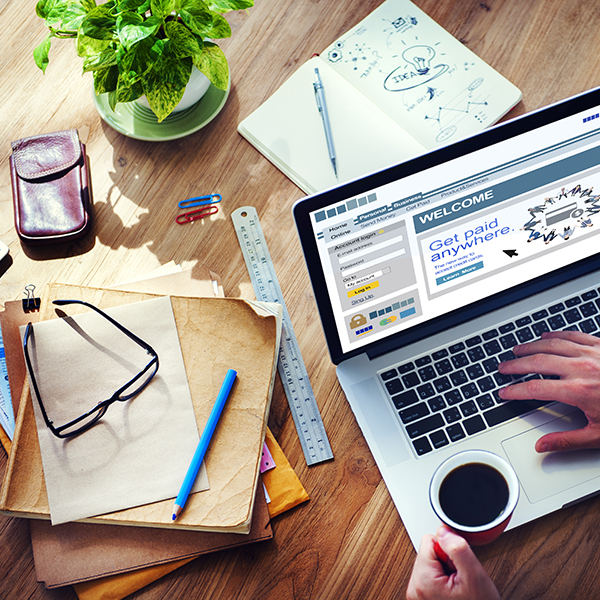網址潛藏的訊息─UTM參數
您有沒有仔細看過一個網站的網址呢?網址有短也有長,為什麼有的網址組成看起來很複雜呢?以下舉例:- (1) https://www.example.com/
- (2) https://www.example.com/?utm_source=google&utm_medium=banner&utm_campaign=sales
其實(1)、(2)兩個網址都是同一個網頁,只是(2)多埋了「UTM」參數。
什麼是UTM?哪些情境案例下可以使用UTM?
UTM(Urchin Tracking Module,簡稱UTM)為在網址後面連接一段參數,可以幫助網站行銷人員透過行銷工具Google Analytics數據報表得知網址的點擊次數,常被運用於評估廣告或不同社群或來源曝光點擊成效。以下情境案例都可利用UTM參數進行分析:- (1) 比較同樣的貼文內容,從不同社群頁面點擊超連結進入網站的次數,了解品牌受眾較活耀於哪個社群,行銷可針對該社群加強火力。
- (2) 一項產品邀請不同部落客撰寫業配文章,於文章內文放置官網產品連結,這些連結根據不同部落客設置不同UTM參數的網址,行銷人員可得知不同部落客文章點擊網址的次數,從中比較曝光成效好壞。
- (3) 透過不同媒介點擊進入同個網頁(如:產品、行銷活動頁)的次數。不同媒介,如:Google多媒體聯播網廣告、Facebook廣告、電子報、實體傳單上的Q-R code。
- (4) 可做為A/B test的流量分析,利用不同素材使用不同UTM參數的網址,行銷人員可得知哪一組素材效果更好。
以下兩組案例說明
A-1網址:https://example.com/?utm_source=facebook&utm_medium=post
A-2網址:https://example.com/?utm_source=instagram&utm_medium=post
A-1、A-2網址皆為相同網頁,為了統計使用者分別從facebook、instagram貼文進入網頁的次數,於utm_source分別埋了不同參數,方便行銷工作者比較兩個社群曝光點擊次數成效。
B-1網址:https://example.com/?utm_source=facebook&utm_medium=cpc
B-2網址:https://example.com/?utm_source=facebook&utm_medium=social
B-1、B-2網址皆為相同網頁,B-1網址供社群付費廣告社交連結使用;B-2為自然社交連結流量。
怎麼產生UTM網址呢?參數應該怎麼設定?有哪些注意事項?
您可利用以下Google工具產生UTM參數網址:https://ga-dev-tools.google/ga4/campaign-url-builder/
utm參數有哪些?如何運用?
下表介紹透過各UTM參數簡介、案例運用:| 參數名稱 | 簡介 | 案例運用範例 | 其他設定運用 |
|---|---|---|---|
| utm_id (廣告活動必填) |
用來識別廣告活動ID代號 | 2023第6場優惠活動 utm=ad_2023_6 |
無 可自行定義ID編號規則 |
| utm_source (必填) |
網站流量來源媒介,用以區別來自不同網路平台流量 | 來自Google的流量 utm_source=google |
Yahoo、Youtube等平台 |
| utm_medium (必填) |
廣告活動流量媒介,用以區別來自不同行銷手法廣告的流量 | 來自Google Adwords廣告媒介 utm_medium=cpc |
電子報(epaper)、網頁橫幅(banner)等 |
| utm_campaign 別稱utm_name (建議必填) |
行銷廣告活動名稱,用以區別不同的行銷活動 | 春季特賣活動 utm_campaign=spring_sale |
自行定義 |
| utm_term (選填) |
辨識付費關鍵字廣告使用的字詞 | 關鍵字廣告使用「客製化設計」這組關鍵字 utm_term=customized_design |
輸入關鍵字英文 |
| utm_content (選填) |
用來區分同一個廣告(曝光活動)當中不同CTA(Call-to-actiob)成效 | 同一個活動頁面有文字超連結CTA、按鈕CTA。 文字超連結:utm_content=text 按鈕: utm_content=button |
自行定義 |
| utm_source_platform (選填) |
將流量導向特定行銷活動資源平台 | 將流量導向Search Ads 360平台 utm_source_platform=ads_360 |
Display & Video 360 |
| utm_creative_format (暫不適用) |
區別廣告素材格式 | 目前GA4仍不會記錄 | 無 |
| utm_marketing_tactic (暫不適用) |
區別廣告的策略 | 目前GA4仍不會記錄 | 無 |
以下為實際操作畫面:
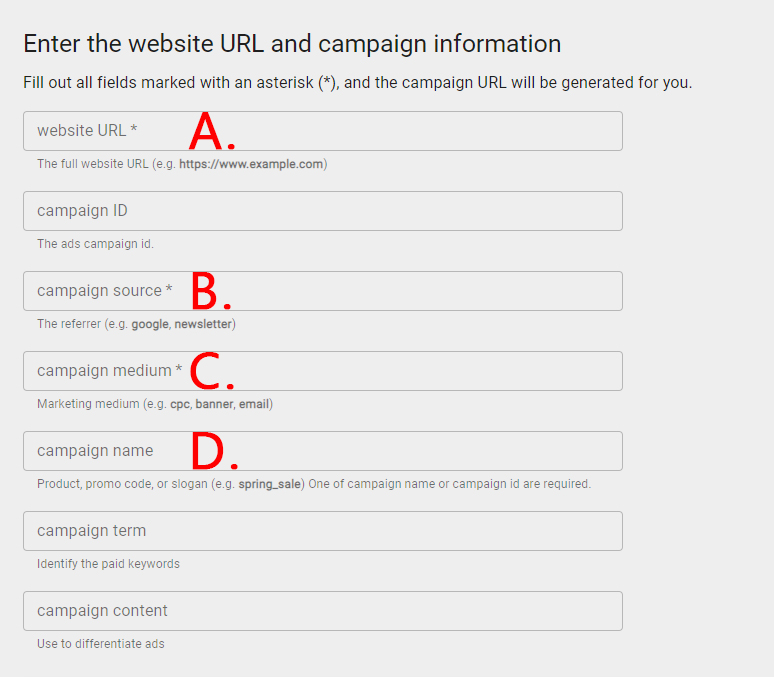
一共有4個欄位必填A.~D.,以下分別說明:
- 欄位A:請輸入欲加入utm參數的網址
- 欄位B:平台流量來源媒介
- 欄位C:活動流量媒介
- 欄位D:行銷廣告活動名稱
utm參數網址使用注意事項
- (1) 網址斜線後方請先使用問號再接utm參數:請參考以下範例
- Ex. https://example.com/?utm_source=facebook&utm_medium=post
- (2) 不同參數間請使用&連結:請參考以下範例
- Ex. https://example.com/?utm_source=facebook&utm_medium=post
- (3) utm參數英文請使用統一規則:英文大小寫的差異會被視為不同的參數,如「utm_source=Facebook」、「utm_source=facebook」將被視為來自兩個地方,因此請使用同一規則,建議統一使用小寫英文作為命名參數。
- (4) utm參數不可使用空格、#字號:空白會讓網址產生亂碼;#字號在網址上代表錨點用途,使用後將不會生效。Ex.https://example.com/#utm_source=facebook
- (5) utm參數值請使用 _ 底線分隔字詞:參數值字詞間請使用底線_區隔,如utm_campaign=1111_sales。
- (6) 自己站內連結不可設定utm參數:utm參數網址使用時機是從站外(自家官網以外的網域)連結至站內(自家官網),防止統計流量數據失真。
- (7) 紀錄參數用途對照表:為了避免多項行銷活動同時舉辦時使用到重覆參數影響統計結果,建議把每項參數用途整理成表格,也能方便讓其他夥伴能夠輕易理解參數意義。
怕產生錯誤嗎?不妨直接使用工具協助產生吧!
產生工具:https://ga-dev-tools.google/ga4/campaign-url-builder/
生成utm參數網址後記得對網址優化、簡短化
最後,為了避免網址過長影響版面美觀或使用者點擊意願,十分建議您先將網址縮短後再使用,以下列舉常見縮網址工具網站:- PPT.cc (https://ppt.cc/)
- BITLY(https://bitly.com/)
- TINYURL(https://tinyurl.com/app)
使用的方式皆為將原網址貼上,透過上列工具就會自動幫您轉為短網址。另外也請留意縮網址工具的服務條款、更新項目、使用期限的規範。部分短網址生成工具於管理介面也提供數據報表功能。
怎麼透過Google Analytics 4(GA4)查看UTM網址點擊次數數據呢?
請先登入Google Analytics管理介面,並依照以下路徑查看:報表→獲客→流量開發,並點擊右方介面「工作階段預設管道群組」旁邊的藍色加號,如下圖紅色方框處,接著選擇「流量來源」即可在藍色方框處選擇欲觀看的數據資料。
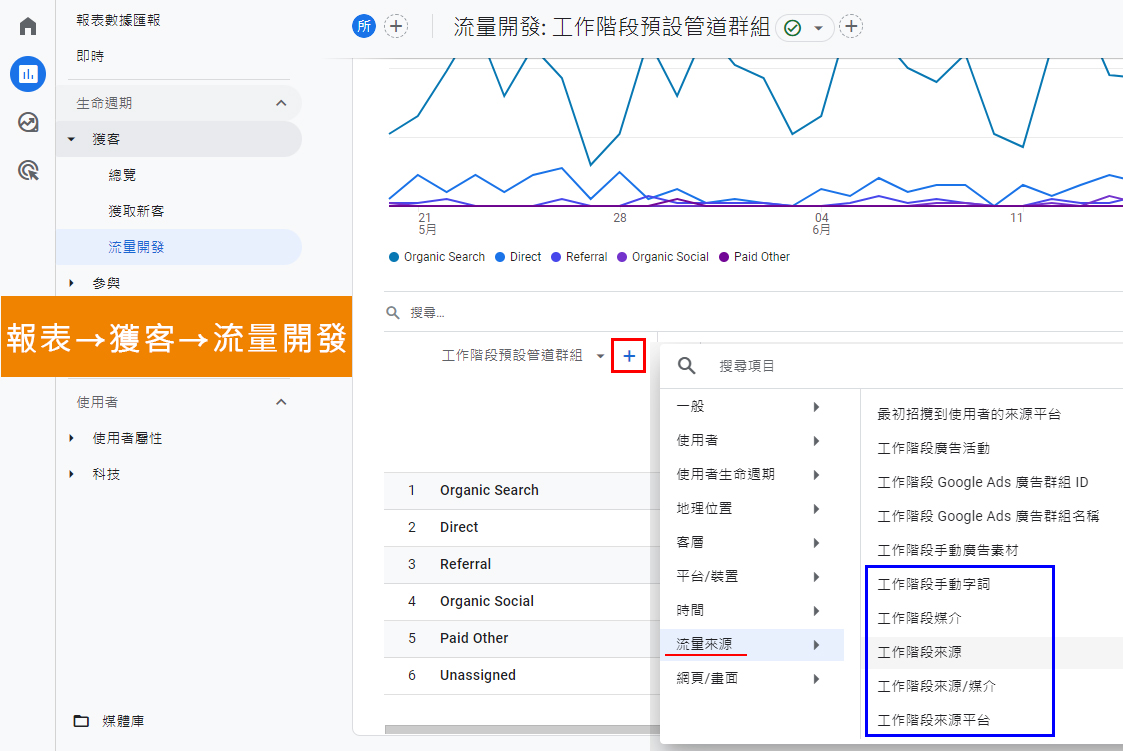
※ 目前部分報表數據項目仍未開放使用,如工作階段手動廣告素材。